Папки (каталоги) позволяют систематизировать документы (файлы), создавая определенную структуру (Рис.10)
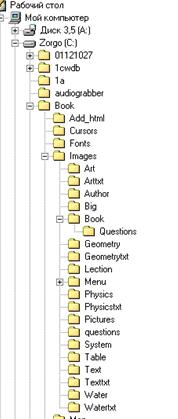
Рис. 10.Дерево каталогов.
Создавать каталоги и подкаталоги пользователь может в любой последовательности и несколькими способами. При помощи программы Проводник, при помощи окон или каким - либо другим способом.
Способ создания Папки прост:
a. вызов контекстного меню (щелчок правой кнопкой мыши в области создания папки)
b. выбор пункта Создать
c. выбор пункта Папку
d. ввод названия папки
e. Enter.
Для просмотра таких свойств папки как имя, размер, дата внесения последних изменений необходимо:
a. вызвать контекстное меню щелчком по папке
b. выбрать пункт Свойства
Возможно изменить некоторый свойства папки (Рис.11)

Рис. 11.Свойства папки.
Программа Проводник предназначена для выполнения операций над файлами: создание папок; копирование, перемещение или удаление файлов; просмотр файлов; запуск программ.
В окне программы, разделенному на 2 части (Рис.12), в левой части отображается иерархическая структура папок на магнитном носителе в виде дерева, в правой части - список папок и файлов, размещенных в папке, имя которой указано в строке Адреса и которая в данный момент открыта в дереве. Для разворачивания структуры папки используется значок «+», для сворачивания структуры папки используется значок «-».
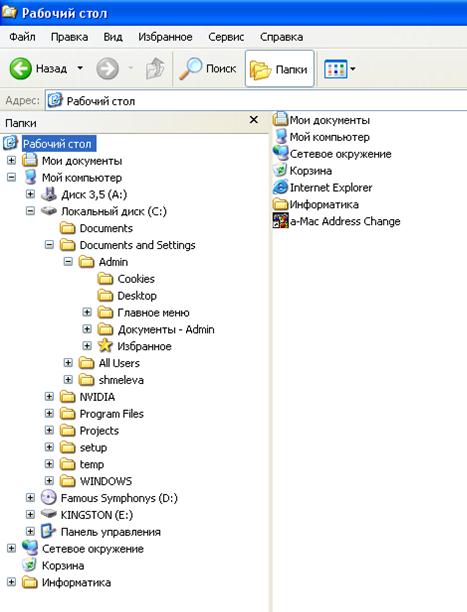
Рис. 12.Проводник
Пиктограмма перед именем файла указывает тип файла: папка, документ текстового редактора MS Word, электронная таблица MS Excel, программа и т.д
Наиболее распространенные типов файлов:
текстовые файлы - (txt,pdf, rtf, doc, wpd, sdw),
файлы электронных таблиц - (xls, sdc),
файлы баз данных - (mdb, dbf),
файлы презентаций - (ppt, sdd),
графические файлы - (gif, jpg, bmp, cdr, tiff),
файлы web-страниц - (html, htm).
Содержимое папки можно выводить в виде значков (мелких или крупных), списка или таблицы. Вид Таблица можно использовать для просмотра свойств файла: имя, размер, тип, дата внесения последних изменений. При выводе содержимого папки в виде таблицы файлы можно упорядочить по имени, типу файла, размеру файла или дате последнего редактирования файла щелчком на заголовке таблицы.
Для того, чтобы выполнять какие – либо операции над файлами их необходимо выделить.
Один файл выделяется щелчком мыши по строке с именем файла или папки.
Группа файлов расположенных друг за другом выделяется либо протяжкой мыши при нажатой левой клавише, либо щелчком на первом файле и щелчком на последнем файле при нажатой клавише Shift.
Произвольная группа файлов выделяется щелчками левой кнопки мыши при нажатой клавише Ctrl.
Для переименования файла или папки необходимо щелкнуть по имени файла правой кнопкой мыши и, вызвав контекстное меню, выбрать Переименовать, затем ввести новое имя файла и нажать Enter.
Допустимы следующие операции над файлами:
· копирование файлов при помощи операций Копировать (при этом файл помещается в буфер обмена) и Вставить,
· перемещение файла при помощи операций Вырезать и Вставить,
· удаление файлов из одной или нескольких папок при помощи операции Удалить,
· переименование файлов.
 2015-02-04
2015-02-04 4045
4045
